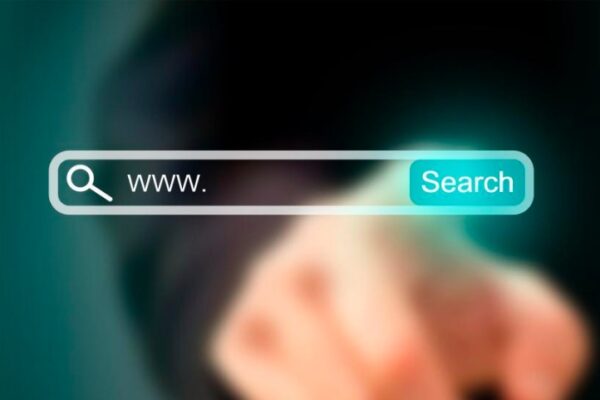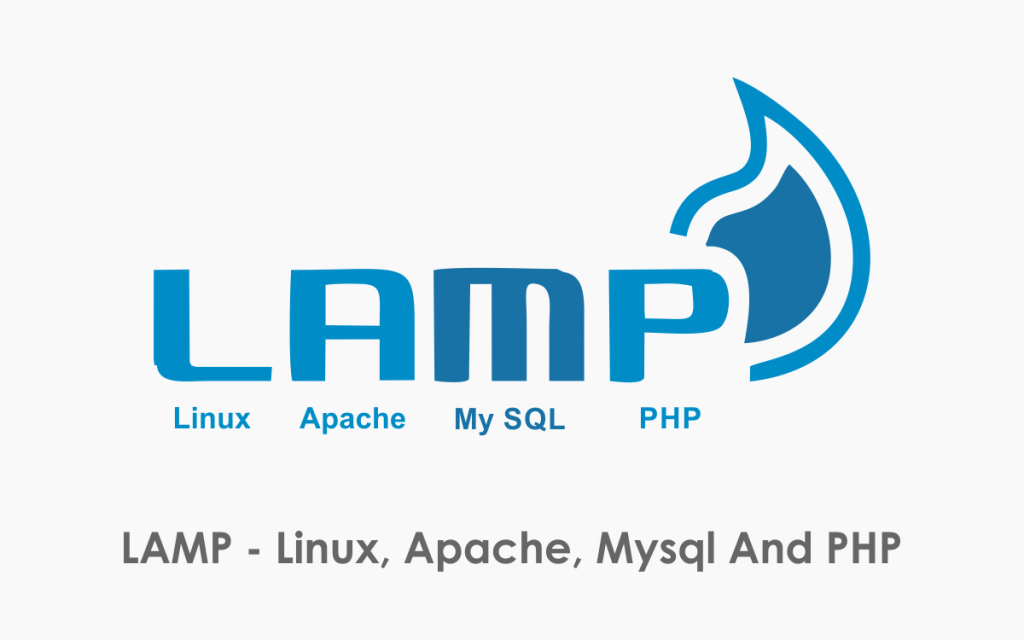
Bu yazımda DigitalOcean servis sağlayıcısından satın alıp yapılandırdığımız server’ ımıza (sunucu’ muza) LAMP (Linux , Apache, MySQL , PHP) kurulumu aşamalarını anlatacağım.
Ancak bu aşamaya gelmeden önce alan adınızı ve sunucunuzu DigitalOcean sitesinden aldığınızdan emin olun. Eğer alan adınızı henüz almadıysanız Domain Sorgulama ve Ucuz Domain Alma başlıklı yazıma, eğer sunucunuzu almadıysanız da Server Almak ve İlk Kurulumu başlıklı yazıma göz atabilirsiniz.
1. Apache Kurulumu
Apache web sunucusu, dünyadaki en popüler web sunucuları arasındadır. Apache’yi Ubuntu’nun paket yöneticisi apt kullanarak kolayca yükleyebiliriz. Apt paket yöneticisi çoğu yazılımı Ubuntu tarafından tutulan bir depodan kolayca yüklememize izin verir. Aşağıdaki kodları yazarak önce paket yöneticimizi güncelliyoruz daha sonra apache yüklüyoruz.
sudo apt-get update sudo apt-get install apache2
Bir sudo komutu kullandığımızdan, bu işlemler root yetkileriyle yürütülüyor. Doğrulamak için sizden kullanıcı şifresi isteyecektir.
Parolanızı girdikten sonra, apt size hangi paketleri kurmayı planladığını ve ne kadar ekstra disk alanı kaplayacağını söyleyecektir. Y düğmesine basın ve devam etmek için Enter tuşuna basın; yükleme devam edecektir.
Bu aşamadan sonra web tarayıcınızda ip adresinizi girerek her şeyin istendiği gibi olduğunu doğrulayabilirsiniz. Eğer her şey istediğimiz gibi gittiyse aşağıdakine benzer bir sayfa görmeniz gerekiyor.

2. MySQL Kurulumu
Artık web sunucumuz kuruldu ve çalışıyor. Şimdi veritabanımızı kurmanın zamanı geldi. MySQL bir veritabanı yönetim sistemidir. Temel olarak, sitemizin bilgi depolayabileceği veritabanlarına düzenleme ve erişim sağlayacaktır. Aşağıdaki kodları terminalimize yazarak mysql kurulumuna başlıyoruz.
sudo apt-get install mysql-server
Tekrar, apt size hangi paketleri kurmayı planladığını ve ne kadar ekstra disk alanı kaplayacağını söyleyecektir. Y düğmesine basın ve devam etmek için Enter tuşuna basın; yükleme devam edecektir.
Daha sonra, sunucunuz MySQL veritabanınızın “root” kullanıcısı için bir şifre seçip onaylamanızı isteyecektir. Bu, sunucumuzun root hesabına benzer ancak şu anda yapılandırmakta olduğunuz hesap MySQL’e özgü bir hesaptır. Bunun güçlü ve benzersiz bir şifre olduğundan emin olun ve boş bırakmayın.
Kurulum tamamlandıktan sonra bazı tehlikeli varsayılanları ortadan kaldıracak ve veritabanı sistemimize erişimi bir parça kilitleyecek basit birkaç güvenlik işlemi yapacağız. İsterseniz bu aşamaları atlayarak Php kurulumu bölümüne atlayabilirsiniz ama bu aşamalar sizin veritabanınızın güvenliği için önemli adımlardır.
mysql_secure_installation
Bu işlemi yapınca biraz önce oluşturmuş olduğunuz Mysql root şifresini sizden isteyecektir. Daha sonra y tuşuna basarak devam etmek istediğimizi bir kez daha belirtiyoruz.
Daha sonra sizden bir şifre doğrulama seviyesi seçmeniz istenecektir. En güçlü seviye için 2, en zayıf seviye için ise 0 seçebilirsiniz. Seviyeler için şifrelerde arayacağı asgari gereklilikleri ekranda görebilirsiniz.
Daha sonra mevcut root parolasını değiştirmek isteyip istemediğiniz sorulacaktır. Değiştirmek istiyorsanız y tuşuna basarak yeni şifrenizi girebilirsiniz. İstemiyorsanız n tuşuna basarak devam edebilirsiniz.
Bu aşamadan sonra çıkacak sorulara kısaca y tuşuna ve enter tuşuna basarak kurulumu tamamlayabilirsiniz. Artık veritabanımız kuruldu ve aktif.
3. PHP Kurulumu
Php sitemizin dinamik içeriğini görüntülemek için kod işleyecek bileşendir. Php, komut dosyalarını çalıştırabilir, bilgi almak için MySQL veritabanlarına bağlanabilir Aşağıdaki kodu terminalimize yazarak PHP kurulumuna başlıyoruz.
sudo apt-get install php libapache2-mod-php php-mcrypt php-mysql
Tekrar, apt size hangi paketleri kurmayı planladığını ve ne kadar ekstra disk alanı kaplayacağını söyleyecektir. Y düğmesine basın ve devam etmek için Enter tuşuna basın; yükleme devam edecektir.
Artık PHP de kuruldu ve sunucumuz kullanıma hazır.